Çevrimiçi mağazanızın trafiğini nasıl artıracağınızı mı merak ediyorsunuz? E-ticaret mağazanızdaki satışları ve dönüşümleri artırmak istiyor musunuz ? Yukarıdaki ikisine vereceğiniz yanıtların büyük bir evet olduğunu tahmin ediyorum! Peki, bu makale yardımcı olacak !.
WooCommerce ile kupon kodlarının nasıl oluşturulacağını adım adım ele alacağız ve daha fazla satış oluşturmanıza yardımcı olacağız .
WooCommerce ile bir kupon oluşturmanın yerleşik ve varsayılan yöntemine ek olarak, birkaç güçlü eklenti yükleyerek müşterileri çevrimiçi mağazanızı ziyaret etmeye ikna etmenin bazı akıllı yollarını paylaşacağız .
Kuponların Gücü
Kuponlar, para biriktirme ve pazarlık yapma arzumuzu besler. Hepimizin içinde büyük bir şey elde ettiğimizi düşünmekten hoşlanan bir şey var.
Amerikalı tüketicilerin% 90’ından fazlasının aktif olarak kupon kullandığı tahmin ediliyor . Paradan tasarruf etmek, yeni ürünler denemek, yeni şeyler deneyimlemek ve kuponun sunduğu avantajlardan yararlanmak için kullanırlar.
Çok güçlü bir teşvik olabilirler, bu yüzden onları WooCommerce’da kullanmanızı öneririz!
Kuponlar ayrıca bir aciliyet duygusu ve bir anlamda büyük bir indirimi kaçırma ve biraz para biriktirme korkusu yaratabilir. Bu kesin nedenle, kuponlar ve indirimler iyi çalışıyor.
Kuponlar, indirimler ve teklifler de çevrimiçi mağazanıza trafik çekmek için harika bir yoldur. Trafiği ve satışları artırmanın yanı sıra, bir kupon, e-posta listenizi oluşturmanıza yardımcı olacak e-bülten olarak da kullanılabilir .
Ve bir e-Bülten ne olduğunu merak ediyorsanız …
e-Bülten Aboneliği ve WooCommerce
Bir e-Bülten Aboneliği, yalnızca müşteri iletişim bilgilerini toplamak için bir eşantiyon belirtmek için kullanılan bir pazarlama terimidir.
Örneğin, e-Bülten Aboneliği, bir indirim kuponu, bir satın alın bir kupon, deneme abonelikleri, e-kitaplar, ücretsiz danışmanlık veya tamamen farklı bir şey olabilir.
Bir e-Bülten Aboneliğin amacı, potansiyel müşteriler oluşturmaktır. Değer sağlayarak potansiyel müşteriler yaratır ve hedef kitlenizi beslersiniz. Sonra, yavaş ama emin adımlarla bir listenizi satışa dönüşterebilirsiniz.
E-posta tercihlerine ve potansiyel müşteri oluşturmaya yardımcı olacak bir eklentilerden biride MailPoet‘tir. Sezgisel sürükle ve bırak düzenleyiciyle, birkaç dakika içinde kolayca kaydolma formları oluşturabilirsiniz.
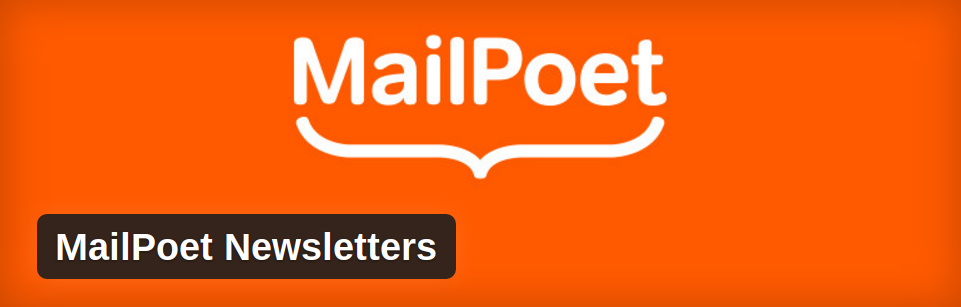 Bu makaleye girmeden önce, burada ne kadar güçlü olabileceklerini anlamanıza yardımcı olacak kuponlarla ilgili bazı istatistikler verilmiştir.
Bu makaleye girmeden önce, burada ne kadar güçlü olabileceklerini anlamanıza yardımcı olacak kuponlarla ilgili bazı istatistikler verilmiştir.
- Tüm tüketicilerin% 90’ından fazlası bir şekilde kupon kullandı.
- 2019 yılında dünya çapında yaklaşık 31 milyar dijital kupon kullanıldı.
- Tüketicilerin% 38’i mobil cihazlarında kupon ve indirim almayı tercih ediyor.
- Tüketicilerin% 60’ı dijital kupon almayı seviyor.
- Tüketicilerin% 68’i dijital kuponların sadakat oluşturduğuna inanıyor.
- Dijital kupon kullanımının değeri 2017’de 47 milyar dolara ulaştı.
- Tüketicilerin% 77’si kuponları kullanırken amaçlanandan 10-50 $ daha fazla harcıyor.
- Tüketicilerin% 89’u için satın alma kararlarını etkileyen ana faktör fiyattır.
(Kaynak: Valassis )
Bu yazıda, WooCommerce mağazanız için kupon oluşturmanın en popüler yollarından bazılarını ele alacağız .
WooCommerce ile kupon kodları oluşturmak çok mu teknik? Kesinlikle hayır! Muhtemelen sandığınızdan çok daha kolay.
Bu yüzden, girmeden önce, WordPress web sitenizde WooCommerce’in kurulu olduğunu varsayacağız.
WooCommerce ile Kupon Kodları Nasıl Oluşturulur
Başlamak için, varsayılan WooCommerce araçlarını kullanarak kupon kodlarının nasıl oluşturulacağını ele alacağız.
Başının üzerinde WooCommerce > Kuponlar .
Fark edeceğiniz şey, ‘Kupon yönetimi taşındı!’ Uyarısıdır. Kuponlar sekmesi artık Pazarlama altına taşınmıştır.
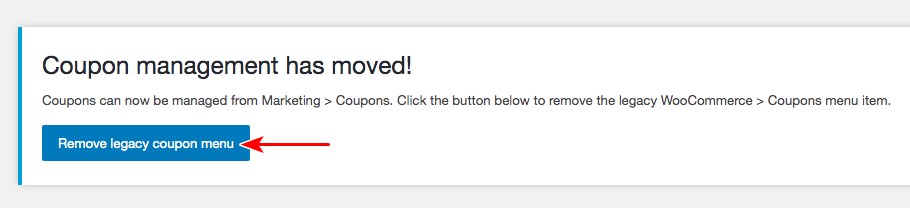 Böylece, ileride, Pazarlama> Kuponlar bölümüne giderek kupon bölümüne erişebilirsiniz . Ve evet, isterseniz devam edip ‘Eski kupon menüsünü kaldır’ düğmesine tıklayabilirsiniz.
Böylece, ileride, Pazarlama> Kuponlar bölümüne giderek kupon bölümüne erişebilirsiniz . Ve evet, isterseniz devam edip ‘Eski kupon menüsünü kaldır’ düğmesine tıklayabilirsiniz.
İlk kez kupon oluşturuyorsanız aşağıdaki ekranı göreceksiniz.
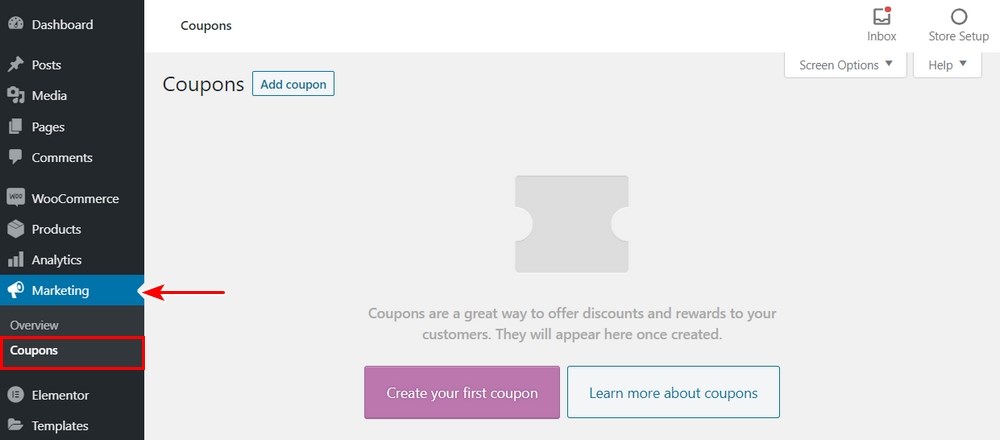 Oluşturulmuş kuponlara sahip mevcut bir WooCommerce mağazanız varsa, aşağıda gösterildiği gibi kuponların bir listesini göreceksiniz.
Oluşturulmuş kuponlara sahip mevcut bir WooCommerce mağazanız varsa, aşağıda gösterildiği gibi kuponların bir listesini göreceksiniz.
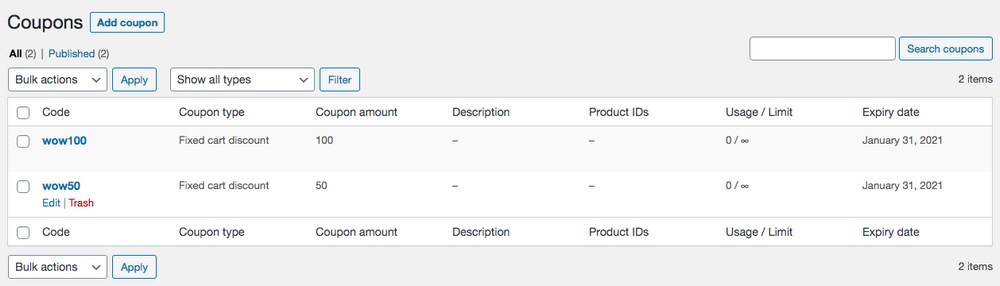 Yeni bir kupon oluşturmak için, ‘ İlk kuponunuzu oluşturun ‘ veya ‘ Kupon ekle ‘ düğmesini tıklayın.
Yeni bir kupon oluşturmak için, ‘ İlk kuponunuzu oluşturun ‘ veya ‘ Kupon ekle ‘ düğmesini tıklayın.
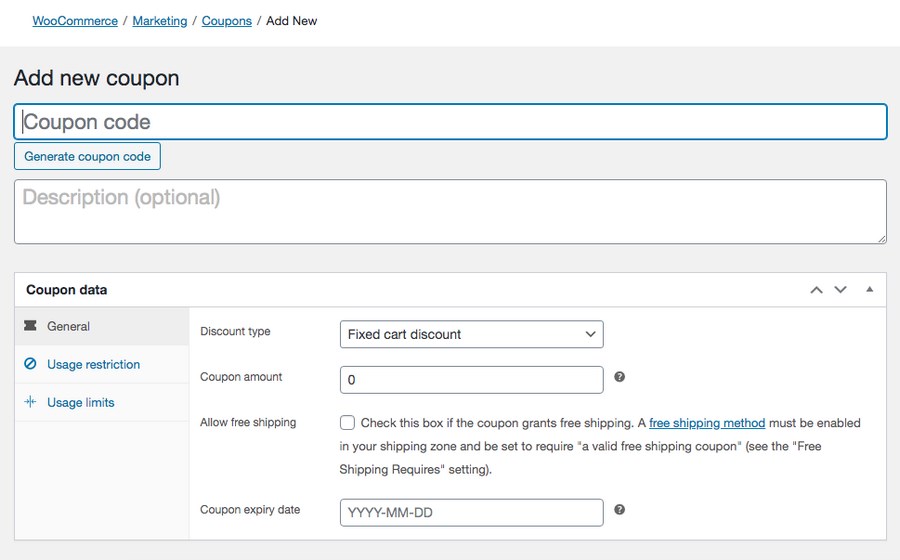 Kupon kodunuz için benzersiz bir ad bulmakla başlayın. Kupon kodu, hedef kitlenizle tanıtacağınız veya paylaşacağınız şeydir. Eşsiz ve yaratıcı bir isim bulmak yardımcı olacaktır.
Kupon kodunuz için benzersiz bir ad bulmakla başlayın. Kupon kodu, hedef kitlenizle tanıtacağınız veya paylaşacağınız şeydir. Eşsiz ve yaratıcı bir isim bulmak yardımcı olacaktır.
Pek çok fırsat, tatil, etkinlik ve düzenli satış promosyonları ile yaratıcı bir isim bulmak biraz zorlaşıyor. Kupon kodunuzun, herkesin benzer teklifler sunduğu kalabalıktan sıyrılmasına yardımcı olur, bu yüzden yapmaya değer.
Örneğin, 2021’deki devasa Cuma indirimleri için bir kupon kodu oluşturursanız, BF2021, BLACKFRIDAY2021, BFLOOT, WOWBF, WOW100OFF vb. İle benzer adlar oluşturabilirsiniz.
Tercih ederseniz, sistem tarafından üretilen bir kod da oluşturabilirsiniz. ” Kupon kodu oluştur ” u tıklamanız yeterlidir .
Bir ada karar verdikten sonra, sonraki eylem adımınız üç sekme, Genel , Kullanım kısıtlaması ve Kullanım sınırları üzerinden geçmek olacaktır .
Genel sekmesinin altında, mevcut çeşitli seçenekler arasından sunmak istediğiniz indirim türüne karar verebilirsiniz. Yüzde bir indirim, sabit bir alışveriş sepeti indirimi veya hatta sabit bir ürün indirimi olabilir.
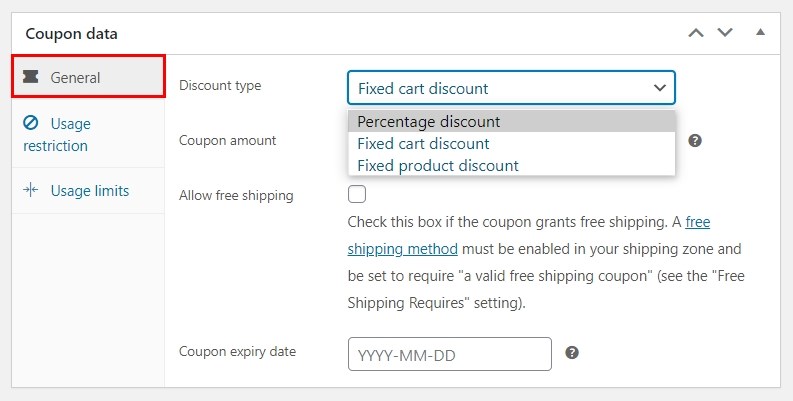 İndirim türüne karar verdikten sonra, kuponun değerine karar verebilirsiniz. Kupon değeri, seçtiğiniz indirim türüne bağlı olarak bir yüzde veya sabit bir sayı olacaktır.
İndirim türüne karar verdikten sonra, kuponun değerine karar verebilirsiniz. Kupon değeri, seçtiğiniz indirim türüne bağlı olarak bir yüzde veya sabit bir sayı olacaktır.
Ayrıca, kupon kodunuz için ücretsiz gönderim ve son kullanma tarihi sunmayı da seçebilirsiniz.
Sonraki sekme Kullanım kısıtlamasıdır . Adından da anlaşılacağı gibi, kuponun kullanımına çeşitli kısıtlamalar koyabilirsiniz.
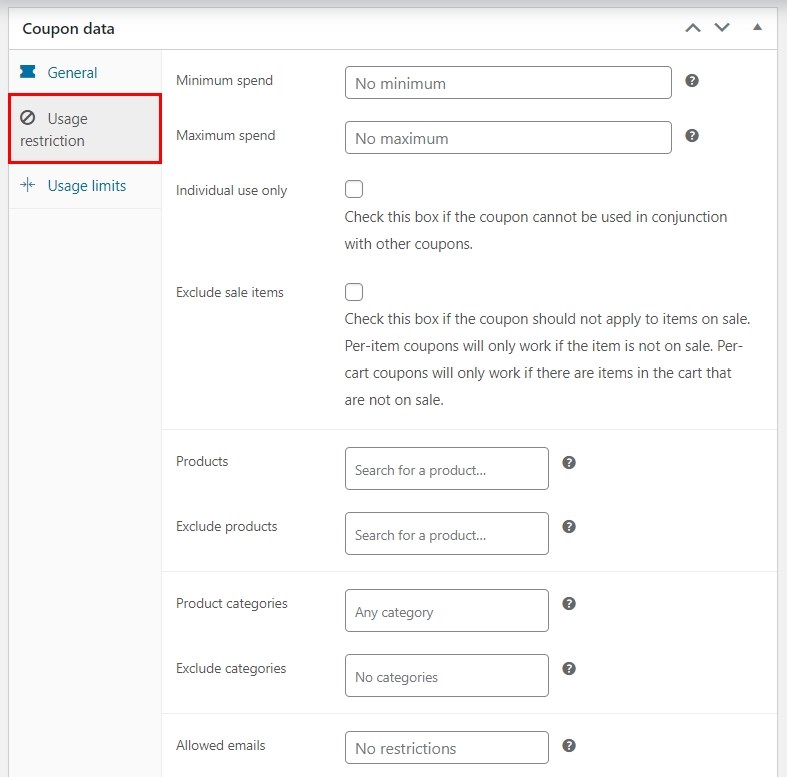 Örneğin, kuponu kullanmak için minimum harcama (alt toplam) ve maksimum harcama (alt toplam) belirleyebilirsiniz. Şu anda satışta olan ürünlerde kupon kullanımını hariç tutmayı seçebilirsiniz.
Örneğin, kuponu kullanmak için minimum harcama (alt toplam) ve maksimum harcama (alt toplam) belirleyebilirsiniz. Şu anda satışta olan ürünlerde kupon kullanımını hariç tutmayı seçebilirsiniz.
Kuponun uygulanabileceği ürünleri ve kategorileri dahil etmeyi veya hariç tutmayı da seçebilirsiniz.
Son sekme, Kullanım sınırlarıdır . Genel sekme altında seçtiğiniz indirim türüne bağlı olarak ek bir alan görebilirsiniz.
Sabit alışveriş sepeti indirimi seçeneğini seçtiyseniz, aşağıdaki iki alanı fark edeceksiniz, kupon başına kullanım sınırı ve kullanıcı başına kullanım sınırı.
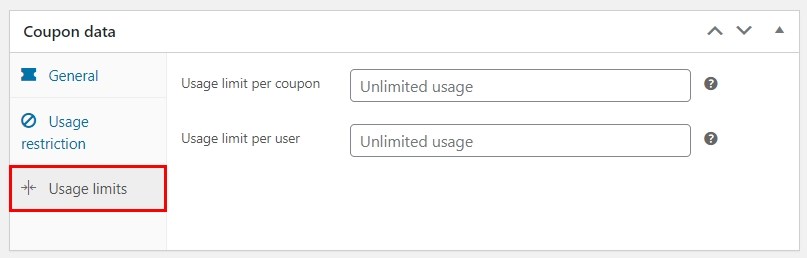 Kupon başına kullanım limiti, adından da anlaşılacağı gibi, kuponun kullanılmadan önce kullanılabileceği toplam sayıdır. Kullanıcı başına kullanım sınırı, bir kullanıcının kuponu kaç kez kullanabileceğidir.
Kupon başına kullanım limiti, adından da anlaşılacağı gibi, kuponun kullanılmadan önce kullanılabileceği toplam sayıdır. Kullanıcı başına kullanım sınırı, bir kullanıcının kuponu kaç kez kullanabileceğidir.
Yüzdelik indirimi veya sabit ürün indirimini seçtiyseniz, kullanımı X öğeyle sınırla adı verilen ek bir alan dahil edilecektir. X’in, ürün indirimlerini kullanırken bu kuponun uygulanabileceği maksimum bireysel öğe sayısını temsil ettiği durumlarda.
Kodu alışveriş sepetindeki tüm öğelere uygulamak isterseniz boş bırakabilirsiniz.
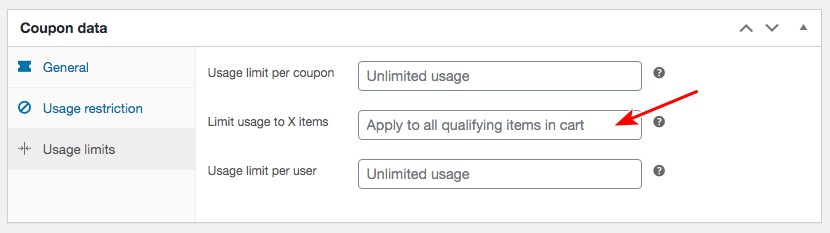 Örneğin, kutuya 5 girin ve kupon süresi dolmadan beş kez kullanılabilir.
Örneğin, kutuya 5 girin ve kupon süresi dolmadan beş kez kullanılabilir.
Çeşitli gerekli alanları girdikten sonra, ‘Yayınla’yı tıklayın.
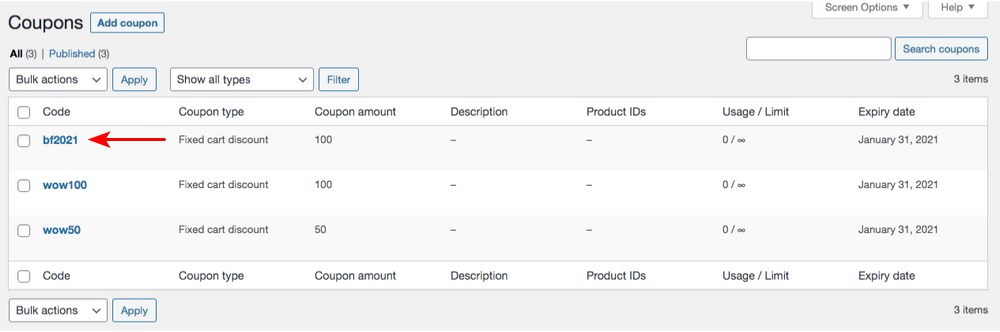 Kupon kodunuzu oluşturdunuz!
Kupon kodunuzu oluşturdunuz!
WooCommerce Kupon Uzantıları
WooCommerce, az önce ele aldığımız temel kuponları oluşturmanın ötesine geçme seçeneği sunar.
Aşağıda gösterildiği gibi Kişiselleştirilmiş Kuponlar, Akıllı Kuponlar, URL Kuponları, WooCommerce Mağaza Kredi Kuponları, Ücretsiz Hediye Kuponları ve Grup Kuponları oluşturabilirsiniz.
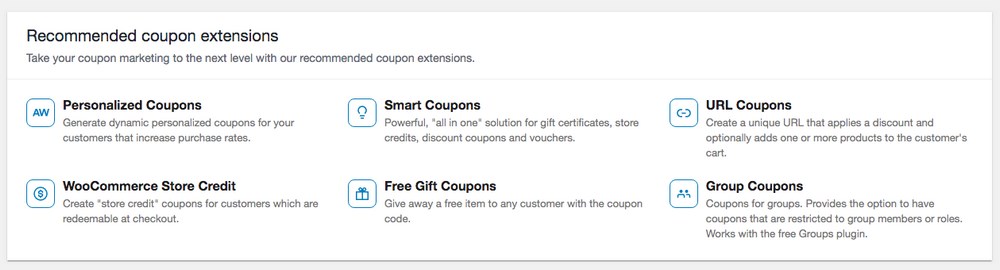 Ancak, bunları kullanmak için, kupon uzantılarını ayrı ayrı satın almayı düşünmeniz gerekir. Tam da bu nedenle, Advanced Coupons adlı çok popüler bir eklenti öneriyoruz .
Ancak, bunları kullanmak için, kupon uzantılarını ayrı ayrı satın almayı düşünmeniz gerekir. Tam da bu nedenle, Advanced Coupons adlı çok popüler bir eklenti öneriyoruz .
Advanced Coupons Eklentisi ile Kupon Kodları Oluşturun
Advanced Coupons eklentisi, piyasadaki en iyi kupon kodu eklentilerinden biridir. Satışlarınızı artırmanıza yardımcı olmak için BOGO (Bir Alana Bir Satın Al) fırsatları, sadakat programları, nakliye indirimleri gibi çeşitli akıllı kuponlar oluşturmanıza olanak tanır.
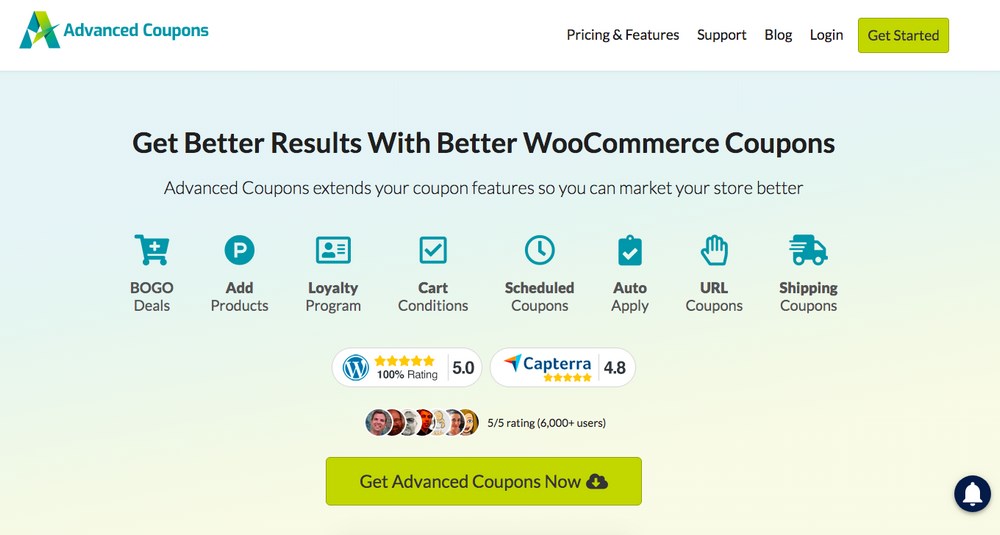 Devam edin ve WordPress panonuzdaki Advanced Coupons eklentisini indirin, kurun ve etkinleştirin.
Devam edin ve WordPress panonuzdaki Advanced Coupons eklentisini indirin, kurun ve etkinleştirin.
Eklenti etkinleştirildikten sonra, Pazarlama> Kuponlar altındaki ‘ Kupon ekle’yi tıklayın .
 Varsayılan WooCommerce kuponlar menüsüne eklenen bir dizi yeni sekme göreceksiniz. Seçeneklerden bazıları yalnızca eklentinin premium sürümünde mevcuttur.
Varsayılan WooCommerce kuponlar menüsüne eklenen bir dizi yeni sekme göreceksiniz. Seçeneklerden bazıları yalnızca eklentinin premium sürümünde mevcuttur.
İçeri girelim ve bazı akıllı kupon kodları oluşturalım.
WooCommerce ile Bir Alana Bir Satın Al (BOGO) Kuponu Nasıl Oluşturulur
Tamam, burada dürüst olalım. Hiç sadece Bir Alana Bir Satın Al anlaşması nedeniyle bir satın alma işlemi yaptınız mı? Birçok durumda sahip olduğumuzu biliyoruz!
BOGO kuponları, müşterileri mağazanızda bir ürün satın almaya ikna etmenin harika bir yoludur. Bir alana bir bedava, hatta bir satın al% 50 indirimli bir teklif verebilirsiniz. Müşterinin çok şey kaçırması ve biraz para biriktirmesi, onları ürünü satın almaya ikna edecektir.
Bu, daha önce bahsettiğimiz kuponların psikolojisini besler.
Bir BOGO kuponu oluşturmak için, Pazarlama> Kuponlar altında Kupon ekle’ye tıklayın . Ardından ‘ BOGO Fırsatları ‘ sekmesine tıklayın.
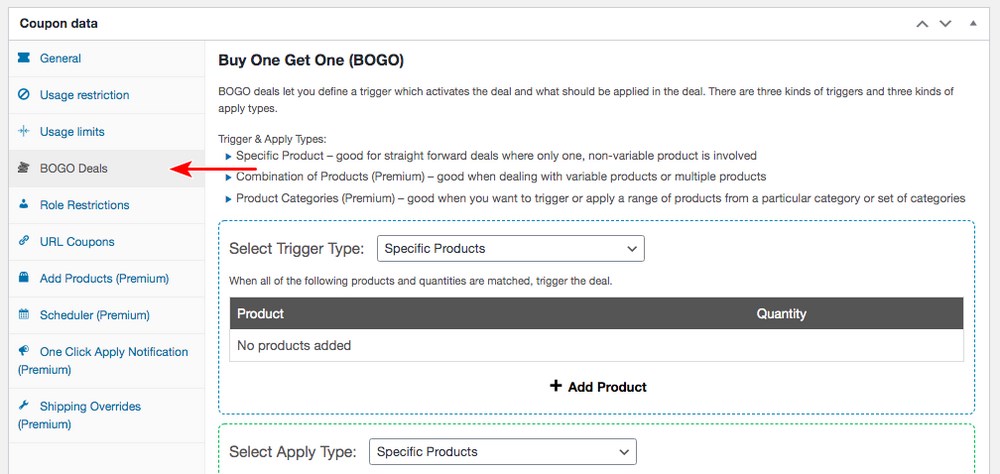 Seçtiğiniz bir kupon kodu adı girin ve ardından BOGO anlaşması için koşulları belirleyin.
Seçtiğiniz bir kupon kodu adı girin ve ardından BOGO anlaşması için koşulları belirleyin.
BOGO anlaşmaları, belirli bir tetikleyiciye göre etkinleştirilebilir. Tetikleyici etkinleştirildikten sonra, teklifi teklife uygulanacak şekilde ayarlayabilirsiniz.
Tetikleyici, belirli bir ürün, bir ürün kombinasyonu veya belirli bir ürün kategorisi seçildiğinde etkinleştirilebilir.
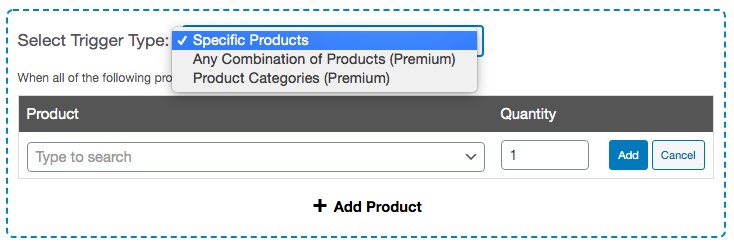 Tetikleyici türünü seçtikten sonra, BOGO anlaşmasının geçerli olduğu ürünleri ekleyin. BOGO fırsatını tek bir ürüne veya birkaç ürüne uygulayabilirsiniz.
Tetikleyici türünü seçtikten sonra, BOGO anlaşmasının geçerli olduğu ürünleri ekleyin. BOGO fırsatını tek bir ürüne veya birkaç ürüne uygulayabilirsiniz.
Bir sonraki adımınız, BOGO anlaşmasına dahil edilmesi gereken ürünleri seçmektir. Belirli bir ürün veya bir ürün kombinasyonu ekleyebilir veya bir ürün kategorisine uygulayabilirsiniz.
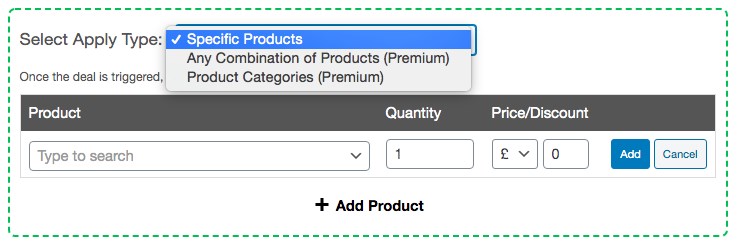 Türü seçtikten sonra, BOGO anlaşmasına dahil etmek istediğiniz ürünleri ekleyin. Ürünü ücretsiz olarak veya belirli bir yüzde indirimiyle vermeyi seçebilirsiniz. Bu, ‘ Fiyat / İndirim ‘ başlığı altındaki açılır menü kullanılarak elde edilebilir . Yüzdelik bir indirim veya sabit bir indirim sunabilirsiniz.
Türü seçtikten sonra, BOGO anlaşmasına dahil etmek istediğiniz ürünleri ekleyin. Ürünü ücretsiz olarak veya belirli bir yüzde indirimiyle vermeyi seçebilirsiniz. Bu, ‘ Fiyat / İndirim ‘ başlığı altındaki açılır menü kullanılarak elde edilebilir . Yüzdelik bir indirim veya sabit bir indirim sunabilirsiniz.
Örneğin, bir dış mekan çadırı (belirli bir ürün) veya açık hava kamp ekipmanı (ürün kategorileri) seçtiğinizi varsayalım. Seçime bağlı olarak, çadır için ücretsiz aksesuarlar veya sırasıyla% 50 indirimli bir barbekü seti sunacağız.
Ayarlamak istediğiniz ek ayar veya sepet koşulu yoksa, BOGO anlaşmanızı oluşturmak için yayınla’yı tıklayın.
WooCommerce ile URL Kuponu Nasıl Oluşturulur
Daha önce kupon kodu uygulanmış bir bağlantıya kaç kez tıkladınız? Bir e-posta almış, bir sosyal medya gönderisine rastlamış veya çevrimiçi bir teklif görmüş olabilirsiniz. Muhtemelen bir bağlantıya tıkladınız ve kupon otomatik olarak uygulandı.
Bu bir URL kuponudur.
Genellikle, ödeme sırasında bir kupon kodu eklersiniz. Bununla birlikte, URL kupon aracı, kupon kodlarının uygulanmasını kolaylaştırır.
Peki, WooCommerce ile tam olarak nasıl bir URL kuponu oluşturursunuz?
Pazarlama> Kuponlar altında ‘ Kupon Ekle’yi tıklayın . Bir kupon adı oluşturun ve Genel sekmesinde indirim türünü ve kupon tutarını ayarlayın . İsterseniz daha önce yaptığımız gibi kullanım kısıtlamasını ve kullanım sınırını da ilgili sekmelerde ayarlamayı seçebilirsiniz.
Yukarıdakileri tamamladığınızda, yayınla’yı tıklayın.
Örneğin, bir kupon kodu WOWURL oluşturduk . Yayınlamayı tıkladıktan sonra, ‘ URL Kuponları ‘ sekmesine gidin.
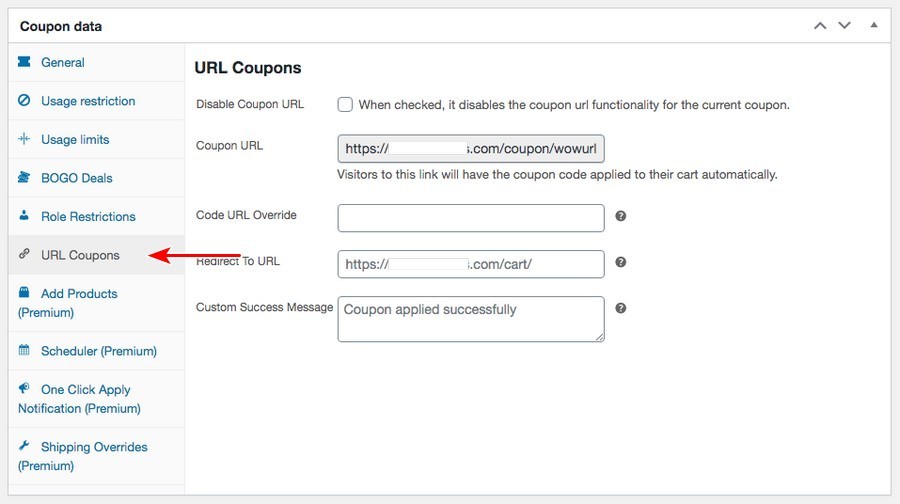 Kuponunuzu URL Kupon sekmesinde göreceksiniz. Orta bölmede istediğiniz değişiklikleri yapabilirsiniz.
Kuponunuzu URL Kupon sekmesinde göreceksiniz. Orta bölmede istediğiniz değişiklikleri yapabilirsiniz.
Herhangi bir değişiklik yaptıysanız güncelle’yi tıklayın. Artık kupon URL’sini paylaşabilir veya tanıtabilirsiniz.
WooCommerce ile Ücretsiz Hediye Kuponu Nasıl Oluşturulur
Özgür kelimesini sevmiyor muyuz? Çoğumuz, ne kadar büyük ya da küçük olursa olsun, bir freebie alma fikrini seviyoruz. En azından yapıyoruz!
Çevrimiçi mağazanızda daha fazla trafik ve nihayetinde satış sağlamak mı istiyorsunuz? E-posta listenizi oluşturmak için bir kurşun mıknatıs oluşturmak ister misiniz? Bir hediye kuponu oluşturmayı düşünün.
Hediye kuponu, üzerinde değeri yazılı olan ve mal veya hizmetlerle değiştirilebilen bir kupon, kart veya kağıt parçasıdır.
 Ücretsiz veya hediye kuponu sunmak, e-posta listenizi oluşturmanın ve daha fazla satış yapmanın ve mevcut müşterilerinizi ödüllendirmenin harika bir yoludur.
Ücretsiz veya hediye kuponu sunmak, e-posta listenizi oluşturmanın ve daha fazla satış yapmanın ve mevcut müşterilerinizi ödüllendirmenin harika bir yoludur.
WooCommerce ile nasıl bir hediye kuponu oluşturursunuz?
Birkaç temel farkla birlikte bir URL kuponu oluşturmamıza çok benzer.
Pazarlama> Kuponlar altında ‘ Kupon Ekle’yi tıklayın .
Bir kupon adı oluşturun, ardından kupon verileri alanına gidin ve ‘ Ürün Ekle ‘ sekmesine tıklayın.
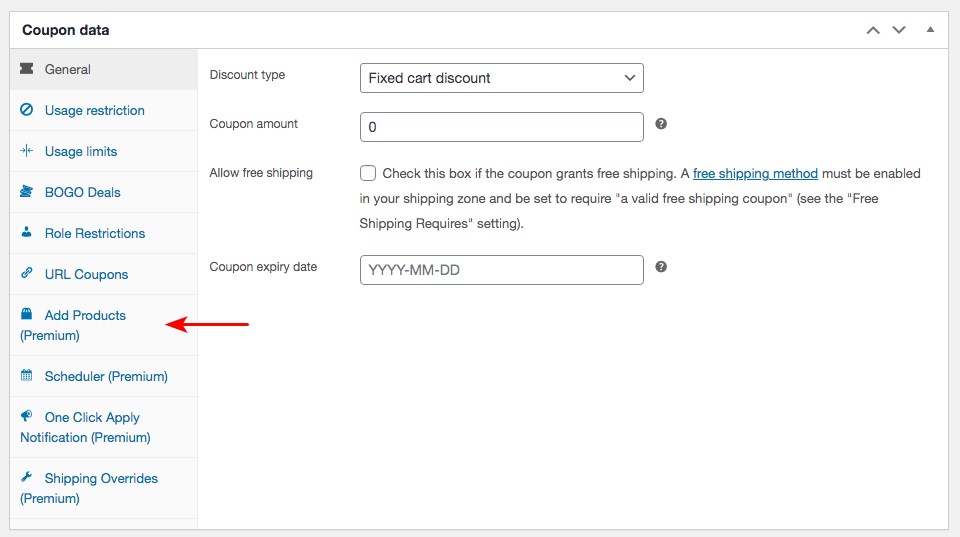 Eklentinin premium sürümünde ‘Ürün Ekle’ seçeneği mevcuttur. Advanced Coupon Eklentisinin premium sürümüne sahipseniz, girişi göreceksiniz. Ücretsiz sürümü kullanıyorsanız, kullanamazsınız.
Eklentinin premium sürümünde ‘Ürün Ekle’ seçeneği mevcuttur. Advanced Coupon Eklentisinin premium sürümüne sahipseniz, girişi göreceksiniz. Ücretsiz sürümü kullanıyorsanız, kullanamazsınız.
” Ürün Ekle ” sekmesinin altında, ” + Ürün Ekle ” düğmesini tıklamanız gerekir .
 Hediye olarak sunmak istediğiniz ürünü seçin. Ardından, ‘ Fiyat / İndirim ‘ sütununun altında, ‘ $: Fiyatı geçersiz kıl ‘ seçeneğini seçin. Ve son olarak, Ekle düğmesine tıklayın .
Hediye olarak sunmak istediğiniz ürünü seçin. Ardından, ‘ Fiyat / İndirim ‘ sütununun altında, ‘ $: Fiyatı geçersiz kıl ‘ seçeneğini seçin. Ve son olarak, Ekle düğmesine tıklayın .
Daha fazla ürün eklemek isterseniz, ‘ + Ürün Ekle’yi tıklayıp işlemi tekrarlayarak bunu yapmayı seçebilirsiniz .
Ürünler, kupon kodunu girdiklerinde müşterinin alışveriş sepetine eklenecektir.
Yukarıdaki tüm adımları tamamladıktan sonra, yayınla düğmesine tıklayın. Hediye kuponunuzu az önce oluşturdunuz!
WooCommerce ile Önceden Planlanmış Kupon Nasıl Oluşturulur
Tatildeyken bir teklifi mi tanıtmak istiyorsunuz? Sınırlı bir dönem teklifiyle satışları en üst düzeye çıkarmak için bir aciliyet duygusu yaratmak mı istiyorsunuz? Advanced Coupons eklentinizdeki Zamanlayıcı seçeneğini kullanmayı deneyebilirsiniz .
Kuponlarınızı planlamak, kuponlarınızı belirli zamanlarda açıp kapatmakla uğraşmak yerine önceden plan yapmanıza ve teklif sırasında olası bir acele için hazırlanmanıza olanak tanır.
Örneğin, kuponlarınızı Cuma İndirimi , Noel, Yeni Yıl, Sevgililer Günü gibi tatiller ve etkinlikler için planlayabilirsiniz . Ayrıca, 24 saatlik bir satış oluşturabilir ve kuponlarınızı yayına alıp satışı buna göre sonlandıracak şekilde planlayabilirsiniz.
WooCommerce ile önceden planlanmış bir kupon oluşturmak için, Pazarlama> Kuponlar altında ‘ Kupon Ekle’yi tıklayın .
Bir kupon adı oluşturun ve Genel sekmesinde indirim türünü ve kupon tutarını ayarlayın.
Ardından ‘Zamanlayıcı’ sekmesine tıklayın.
 Zamanlayıcı seçeneği, yalnızca Advanced Coupons Eklentisinin premium sürümüyle kullanılabilir .
Zamanlayıcı seçeneği, yalnızca Advanced Coupons Eklentisinin premium sürümüyle kullanılabilir .
Planlayıcı sekmesinin altında, bir kupon başlangıç ve bitiş tarihi seçebilirsiniz.
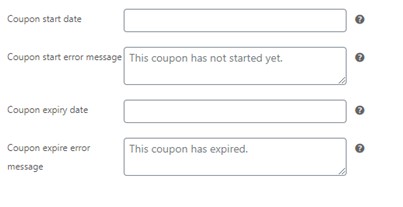 Kupon, seçtiğiniz başlangıç tarihinde saat 12: 00’da tetiklenecek ve seçtiğiniz bitiş tarihinden önce 23:59:59 tarihinde geçerliliğini yitirecektir. Saat dilimi, WordPress panonuzda ne ayarladığınıza bağlıdır.
Kupon, seçtiğiniz başlangıç tarihinde saat 12: 00’da tetiklenecek ve seçtiğiniz bitiş tarihinden önce 23:59:59 tarihinde geçerliliğini yitirecektir. Saat dilimi, WordPress panonuzda ne ayarladığınıza bağlıdır.
Saat dilimi ayarlarına Ayarlar> Genel> Saat Dilimi’nden erişilebilir .
Yukarıdaki adımları tamamladıktan sonra, yayınla düğmesine tıklayın. Şimdi kupon kodlarınızı planladınız!
Kuponlarınızı Nasıl Tanıtabilirsiniz?
Artık kupon kodlarınızı WooCommerce ile oluşturduğunuza göre, bir sonraki adım kelimeyi çıkarmaktır. Kuponlarınızı tanıtmalısınız, böylece insanlar o zaman olduklarını anlar ve aktif olarak onlarla etkileşime girer.
Etkili bir tanıtım stratejisi oluşturmak için çeşitli dijital temas noktalarını ele alalım.
Kuponlarınızı tanıtmak için kullanabileceğiniz bazı yaygın yöntemler şunlardır. Bunlar, olumlu sonuçlar vermesi gereken denenmiş ve test edilmiş yöntemlerdir.
Onları kendimiz kullanıyoruz ve inanılmaz derecede iyi çalışıyorlar!
E-posta adresi
Bir e-posta listesi oluşturduysanız, hedef kitlenize kupon kodunu postalayın. Bir kupon kodu veya kupon URL’si olabilir. Kupon kodunu sistem tarafından oluşturulan e-postalarınıza, teşekkür e-postalarına, onay e-postalarına, işlem e-postalarına vb. De dahil edebilirsiniz.
Fikir, kupon kodunun işletmenizle ilgilenen herkese gönderilmesini sağlama fırsatını kaçırmamaktır.
Kuponlar, trafiğinizi artırmak ve satışları artırmak için etkili bir yöntemdir . İnsan psikolojisini besliyorlar ve o kadar kökleşmişler ki, onlardan etkilendiklerini herkes anlamıyor.
Bir WooCommerce mağazası işletiyorsanız, kuponları deneyin ve bunları pazarlama stratejinize dahil edin.
Bu makalede bahsedilen yöntemlerin mağazanız için etkili kuponlar oluşturmanıza yardımcı olacağını umuyoruz.
Kuponları oluşturmak için buradaki adımları kullanmaktan çekinmeyin, ancak bunları mağazanızda kullanmanın yaratıcı bir yolunu bulup bulamayacağınıza bakın. İsterseniz bu fikirleri yorumlarda paylaşın!
Hangi WooCommerce kuponlarını kullanıyorsunuz? Hangisinin daha iyi olduğunu düşünüyorsunuz? Gerçekten öne çıkan herhangi bir kupon teklifi örneği var mı? Aşağıda deneyimlerinizden bahsedin!













